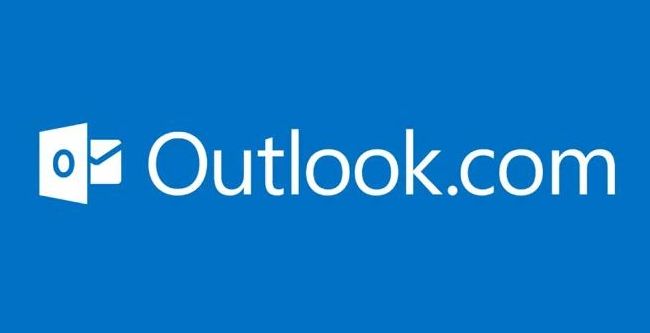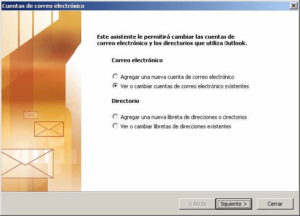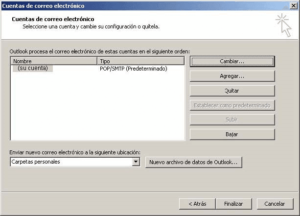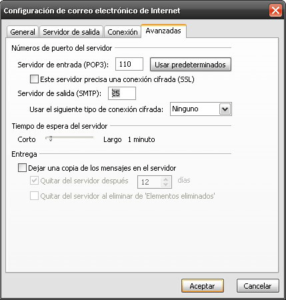Instrucciones para la configuración del nuevo servidor de correo (POP/SMTP)
Las siguientes instrucciones sirven para configurar su nuevo servidor de correo (POP/SMTP). Tenga en cuenta que ya tiene configurado su correo electrónico, y sólo debe cambiar su configuración.
Para configurar correctamente su cuenta de correo (POP/SMTP), siga las siguientes instrucciones, según el Cliente de Correo que utilice.
- Microsoft Outlook
- Microsoft Outlook Express
Microsoft Outlook
Para configurar correctamente en Microsoft Outlook su servidor de correo nuevo (POP/SMTP), acceda al menú “Herramientas”, en la opción de “Cuentas de correo electrónico”. Haga clic en “Ver o cambiar cuentas de correo electrónico existentes”.
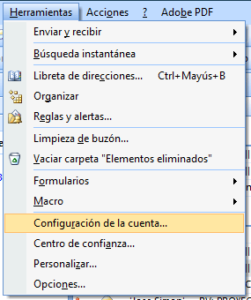 A continuación aparecerá la ventana de configuración de las cuentas de correo electrónico existentes en el cliente de correo. Seleccione la cuenta que quiere configurar del listado de la izquierda, y a continuación clique el botón “Cambiar…”.
A continuación aparecerá la ventana de configuración de las cuentas de correo electrónico existentes en el cliente de correo. Seleccione la cuenta que quiere configurar del listado de la izquierda, y a continuación clique el botón “Cambiar…”.
Se visualizará la ventana de configuración de la cuenta que ha seleccionado.
En el apartado “Información del servidor” deben especificar “sudominio.es” tanto para “Servidor de correo entrante” como para “Servidor de correo saliente (SMTP)”. En “Información de inicio de sesión” Nombre de usuario, deben introducir su dirección de correo electrónico “ejemplo@sudominio.es” y en contraseña: La designada por el responsable. No olvidé marcar la casilla “Recordar contraseña”.
“Nota Importante”: La contraseña introducida debe cambiarse por motivos de seguridad, para llevar a cabo esa tarea debe dirigirse a http://www.sudominio.es/panel/cambiar_pass.php, donde deberá introducir su correo electrónico, su contraseña antigua (La designada por el responsable) y la contraseña nueva (dos veces).
Para continuar haga clic en el botón de “Más configuraciones…”.
 Aparecerá la ventana de “Configuración de correo electrónico de Internet”. Acceda a la segunda pestaña, “Servidor de salida”.
Aparecerá la ventana de “Configuración de correo electrónico de Internet”. Acceda a la segunda pestaña, “Servidor de salida”.
Active la opción de Mi servidor de salida (SMTP) requiere autenticación con la particularidad de Utilizar la misma configuración que mi servidor de correo de entrada, tal y como indica la captura de pantalla siguiente.
 En la pestaña “Avanzadas” debemos sustituir en “Correo saliente (SMTP)” puerto “25” por el “587” y el “Correo entrante (POP3)” debemos dejar “110”.
En la pestaña “Avanzadas” debemos sustituir en “Correo saliente (SMTP)” puerto “25” por el “587” y el “Correo entrante (POP3)” debemos dejar “110”.
Cierre Outlook y ábralo de nuevo. Compruebe que puede enviar y recibir correctamente correo electrónico con la cuenta configurada.
Si tiene algún problema en el proceso de configuración puede ponerse en contacto con nosotros a través de las diferentes formas de contacto habituales:
- A través de nuestra página web www.iniciatec.es en el apartado de “Soporte Online”.
- Mediante el Sistema de Incidencias en https://soporte.iniciatec.es
- Mehttp://soporte.iniciatec.esdiante el envío de un correo electrónico a incidencias@iniciatec.es
- O telefónicamente llamando al 955 433 277.